数据目录包含:
位置
查找Trilium使用哪个数据目录的简单方法是查看"About Trilium Notes"对话框(位于左上角的"Menu"中):
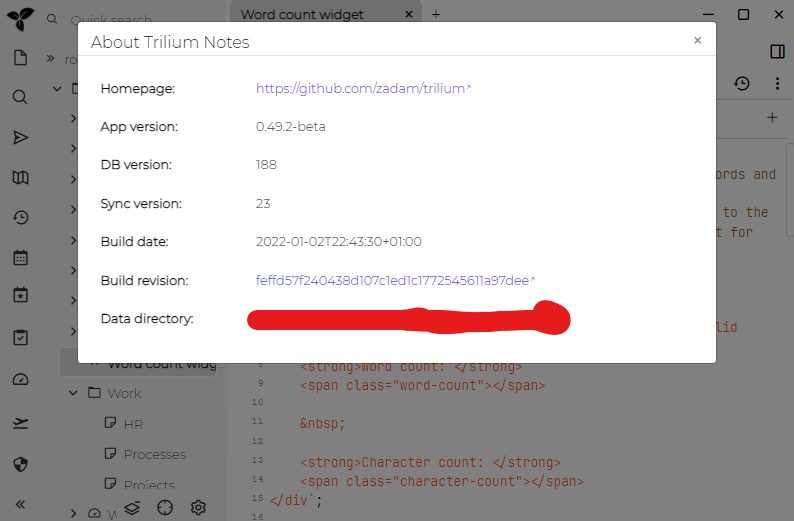
确定位置的方法如下:
数据目录通常是命名的trilium-data,它存储在:
/home/[user]/.local/share对于LinuxC:\Users\[user]\AppData\Roaming适用于Windows Vista及更高版本/Users/[user]/Library/Application Support对于Mac OS- 如果上面的某些路径不存在,则用户的home是一个后备路径
- 用户的home也是[docker)(./Docker安装服务器.md)的默认设置
如果要备份Trilium数据,只需备份该文件-它包含您需要的所有内容。
更改数据目录的位置
如果要使用默认目录以外的其他位置用于数据目录,则可以通过TRILIUM_DATA_DIR环境变量将其更改为其他位置:
Linux
export TRILIUM_DATA_DIR=/home/myuser/data/my-trilium-data
Mac OS X
您需要在~/Library/LaunchAgents下面创建一个.plist文件,以便在每次登录时正确加载该文件。
要手动加载,您需要使用 launchctl setenv TRILIUM_DATA_DIR <yourpath>
这是一个预定义的模板,您只需要在其中添加路径即可:
<?xml version="1.0" encoding="UTF-8" standalone="yes"?>
<!DOCTYPE plist PUBLIC "-//Apple//DTD PLIST 1.0//EN" "http://www.apple.com/DTDs/PropertyList-1.0.dtd">
<plist version="1.0">
<dict>
<key>Label</key>
<string>set.trilium.env</string>
<key>RunAtLoad</key>
<true/>
<key>ProgramArguments</key>
<array>
<string>launchctl</string>
<string>setenv</string>
<string>TRILIUM_DATA_DIR</string>
<string>/Users/YourUserName/Library/Application Support/trilium-data</string>
</array>
</dict>
</plist>
创建脚本以与特定数据目录一起运行
全局设置环境变量的替代方法是仅使用此环境变量运行Trilium Notes。这允许使用不同的安装方式比如两个文档实例或"便携式"安装。
要在基于Unix的系统中做到这一点,只需如下所示运行trilium:
TRILIUM_DATA_DIR=/home/myuser/data/my-trilium-data trilium
为了方便起见,您可以将上述命令另存为shell脚本。